電子化的後果,是減少了紙本列印的需求,但是你是否有這種經驗,有些東西,還是列印出來看,會比在螢幕上看還要容易,如全年度的行事曆、台灣的郵遞區號表、或是銀行代碼表,這些東西,印一張放在桌邊查,絕對比起你從電腦上找到檔案 → 開啟檔案 → 最後才能找到你要的資料要來的快,如果你是在辦公室的上班族,可以利用公司的印表機來印,如果你是個人的 SOHO 族,要想印就印,就必須自備一台印表機了。
近幾年來,雷射印表機的平價化,使的有列印需求的家庭,可以從單位列印成本較貴的噴墨印表機,改為採購列印成本較低的雷射印表機,這一塊列印市場,看似不大,但各家廠商也打的火熱,FUJI XEROX WorkCentre 3119 ,就是一台針對這個市場所推出的複合式事務機,除了列印的功能外,還多了影印及彩色掃瞄的功能。

黑色區塊部份,就是整台 FUJI XEROX WorkCentre 3119 的控制面板,所有按鍵及 LCD 都集中在此處。

FUJI XEROX WorkCentre 3119 的機體沒有很大台,長x寬x高 : 409 x 362 x 232 mm,重量 9.5kg,但是吃紙量可不小哦,這個紙槽可以放的下 250張的 A4 標準紙張。

出紙的地方,也因應高容量的紙槽,而有個特別的設計。

當你一次的列印量大時,可以把出紙槽加高,以免出紙太多塞爆了這個出紙槽,而這台為什麼不把出紙的地方設計在最上方?因為最上方是 FUJI XEROX WorkCentre 3119 的掃瞄器。

這台重量 9.5kg ,說重不會很重,機體的左右兩側,有很好施力的搬運處,在搬運時會較輕鬆。

電源開關在後方,在電源線插頭的附近。

一台雷射印表機,印久了一定會有卡紙的可能性,FUJI XEROX WorkCentre 3119 一樣在機體後方,有作一個清除卡紙的開口。

前方的機殼打開,是放碳粉匣的地方。

抽換蠻容易的,拉住握柄處就可以直接抽出來。

這就是整台 FUJI XEROX WorkCentre 3119 唯一的耗材,感光鼓連同碳粉匣作在一起,跟據國外查到的售價,這個耗材差不多快要半台 XEROX WorkCentre 3119 的價格,不過這是久久才換一次,應不用太擔心耗材問題。

作為一台事務機,除了要有列印功能外,影印掃瞄的功能就要靠上方這個掃瞄器了。

當開機完成後,在 Ready 狀態下,你可以直接使用這台的 copy 功能,將要 copy 的紙張或書本放上去,按下綠色的 copy 鍵就可以了,使用上如同一般的影印機一般,可以調整放大縮小比例 50 ~ 200% ,也可以設定copy張數 1 ~ 99張,濃度深淺也可以設定。

要影印的地方對齊左上角,掃瞄面板的周圍,有標示各個影印掃瞄尺寸。

如果你印的書籍較厚些,可能會出現一種情況,在書本的另一端離影印面太高,造成另一頭影印出來會黑一塊。

不過在這台不必擔心這上方的面板壓不下來,因為在上蓋處,是可以拉上來的,你的書本較厚些的話,就可以直接拉上來蓋住,這樣就不會有影印面上下端,有一端會黑一塊的狀況。

這個高度我有拿尺量過,大慨可以昇高 1.5cm 左右,書本厚度在這個範圍內都沒有問題。

另外在影印功能上,這台還有幾項特殊功能,一樣直接透過面板操作就可以了,不需與電腦連接。
Auto Fit ,不管你影印的文件尺寸大小,自動幫你放大到 A4 滿版。

像我影印這張明信片,透過 Auto Fit ,印出來就是整張滿版 A4大小。

最聰明的當屬這個 ID Card 的影印了,你是否在影印自己的證件時,為了讓證件的正反兩面印在同一面上,在印第二面的時候,猜測紙張該放那一面,印出來才會在同一面,往往試好了,你也浪費了好幾張紙。

這個 ID Card 影印功能,你只要把證件的正面放上去先按 Copy ,此時機器只是暫時先掃瞄這一面到 buffer 中。

等到面板出現 "Set Backside" 時,再把證件的背面放上去。
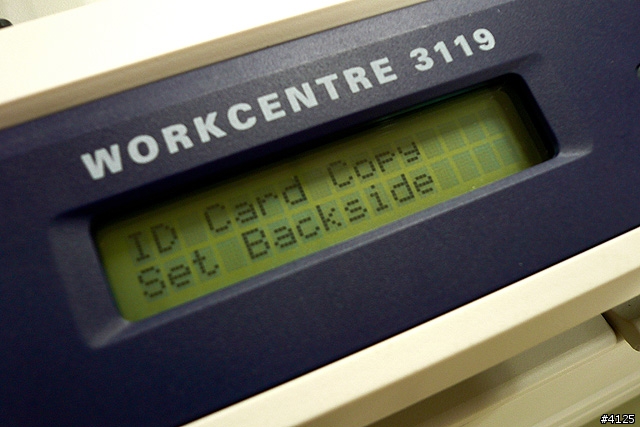
而放的位置你也不用在那猜半天,放在同一個位置即可。

當你按下第二次影印時,印出來的成果就是在同一面紙張上印上證件的正反兩面。

FUJI XEROX WorkCentre 3119 連接電腦的功能,是最簡易的 USB 介面,安裝驅動程式也很容易,直接執行光碟內的 Setup.exe,按照步驟一一個裝完,在電腦就可以看到同時出現印表機及掃瞄器。
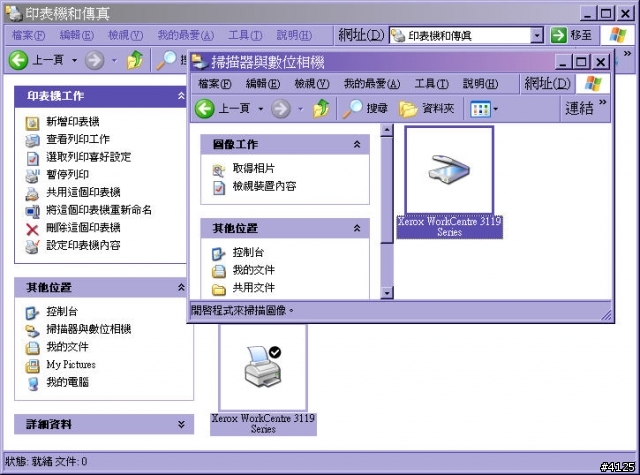
在裝完後,檢視了一下印表機驅動程式的內頁,大部份跟一般一樣,但是這個 "高海拔修正" 我就想不出來這是作什麼用的,說明書上也只有這樣描述 "若您的印表機在高海拔使用,核取此選項將會針對您的情況使列印品質最佳化。"。

在列印的印表機選項中,可以設定列印方向。
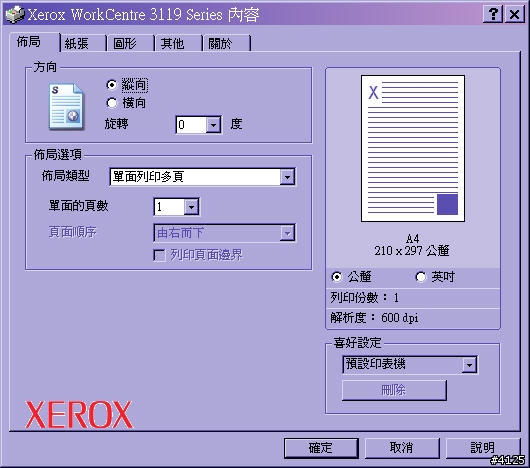
也可以設定列印格式,看是一般文件或海報。
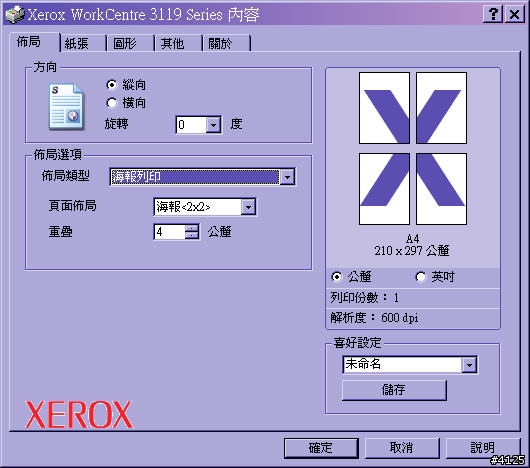
另外在列印為黑色文字的部分,這是指你的文件中,如果是彩色的文字,由黑白的印表機印出來的字體會深淺不一,開啟這個選項,印出來的字就會一樣的深了。
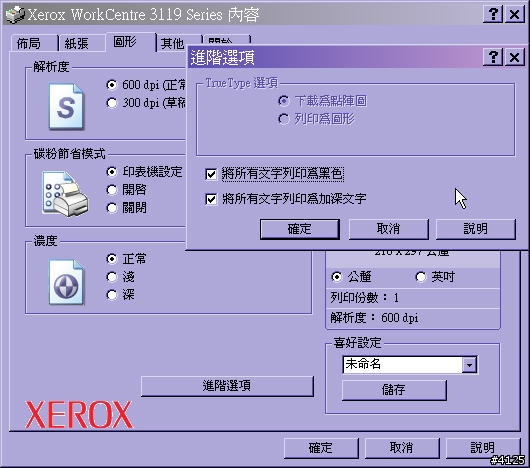
這是同一份文件的列印範例,左邊是未開啟,右邊是開啟後的列印效果。
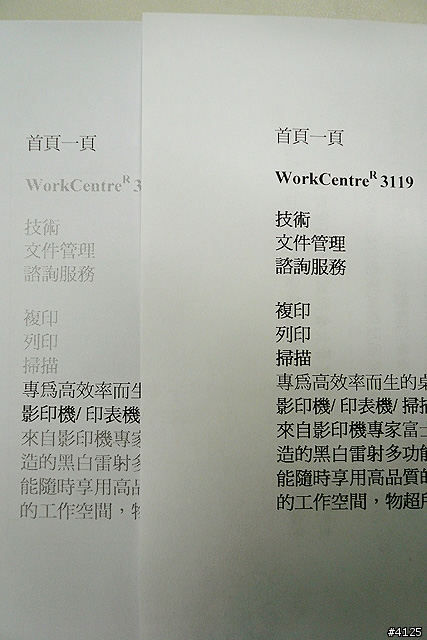
浮水印也可以自己編輯。
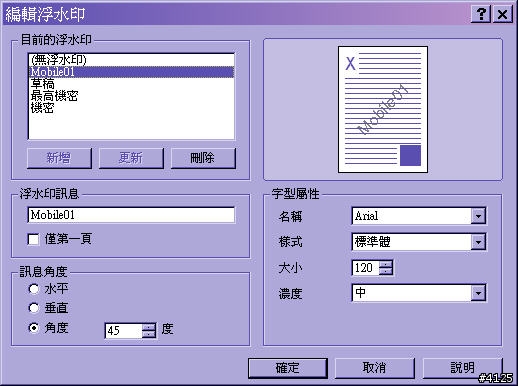
當你編輯完成後,列印出來就會有浮水印在上面了。
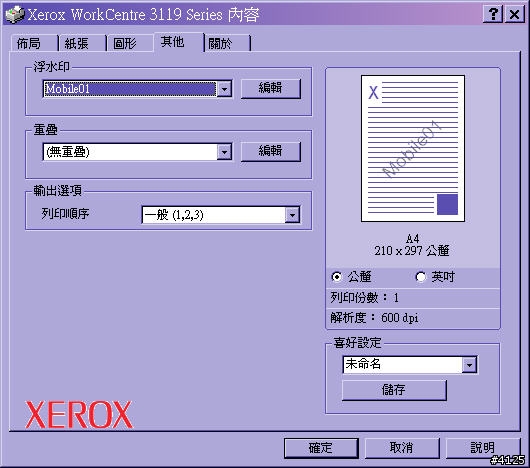
這是浮水印的列印效果。
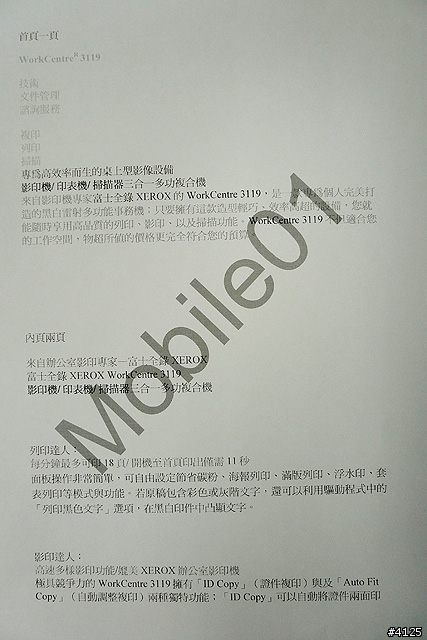
接著是掃瞄器驅動的內頁,可以看的出來操作非常簡易,但是該有的調整參數還是都有。

亮度對比等等參數的調整。

清晰度的調整等等,淺顯易懂,熟悉這類事務機的使用者,幾乎不用看說明書就能上手。

這一個多星期以來,胖在測這台事務機,其實也不算測試,基本上我是取代掉辦公室的事務機來使用,也許是我直接使用 USB 接的關係,感覺起來比起辦公室的事務機印起來要快(辦公室那台事務機一樣是 USB 介面,但是有透過一個 IP 分享器給全辦公室的電腦使用),只有一兩頁的文件按送出,起身走到我隔壁桌子的事務機旁,已經印好在那等我拿了。
在文末,關於 FUJI XEROX WorkCentre 3119 的掃瞄能力,我想這方面不須多著墨,掃瞄幾張來看最實際,下面這幾張是你我生活周遭,很常見的一種印刷品,那就是郵票,大家如果手邊有這幾種郵票的話,可以兩者相比較看看,對胖來說,這樣的效果已經很不錯了,掃瞄起來的圖片,用在一般文件上綽綽有餘。


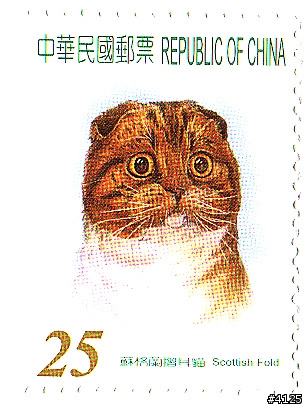
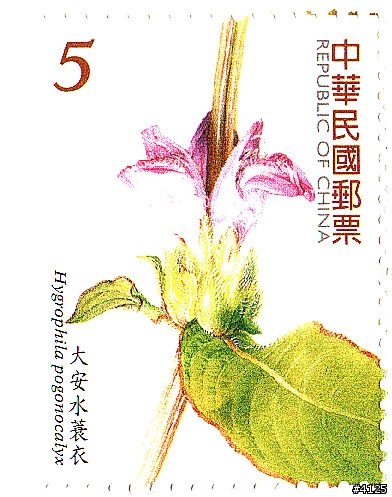
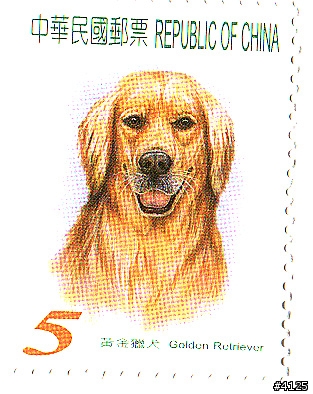
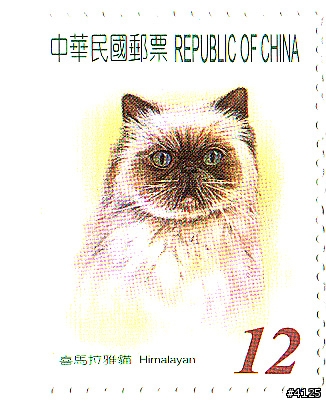
SOHO 族在接 Case 時,或多或少會列印些紙張文件,不管是雙方面的合約書,或者是 Sample ,當客戶手中有拿到一份實實在在的文件,絕對比起只有電子檔要來的安心及爽快,所以絕大部份的 SOHO 族,應該都會自己買台事務機來使用。
在談 Case 的過程中,要列印影印任何資料,也不用衝到便利商店去印,即刻就可以拿到所要列印或影印的文件,無形之中,為你省下的時間,或許無法完全的量化,不過整個流暢度方面,一定可以大幅的提升,這樣也有助於 Case 的談成率。





























































































